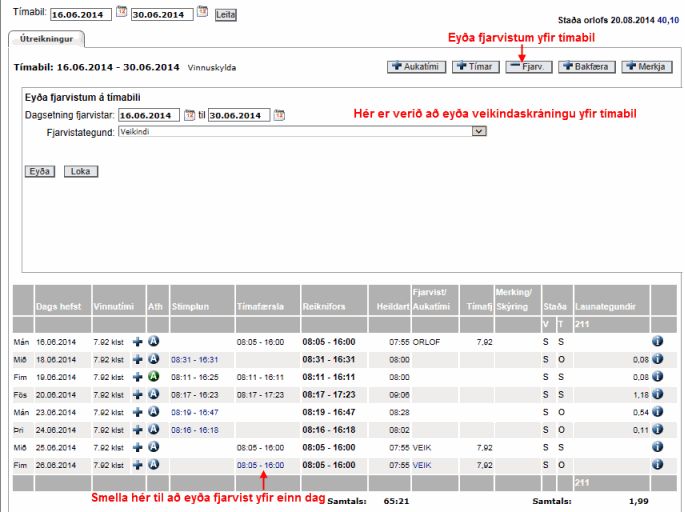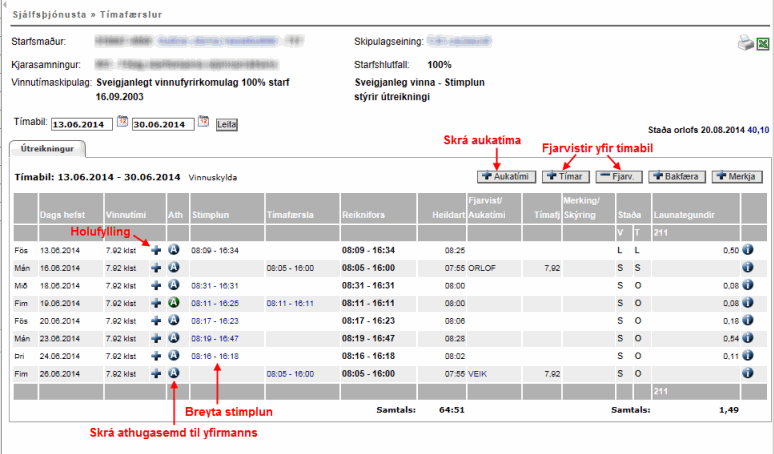
Starfsmaður getur skoðað tímafærslur sínar og breytt þeim.
Starfsmaðurinn sjálfur.
Svo starfsmaður geti fylgst með tímafærslum sínum og lagað þær.
Vera búinn að tengja starfsmann í VS
Velja Tímafærslur í sjálfsþjónustu.
Aðgerð |
Vinnuleið |
Skýring |
Tímafærslur |
|
|
Tímafærslur -> Tímaskráning |
Ef gleymst hefur að stimpla inn eða þá starfsmaður hefur verið að vinna á stað þar sem ekki er stimpilklukka. |
|
Tímafærslur -> Breyta |
Hægt er að breyta tímafærslum sem eru nú þegar skráðar. |
|
Tímafærslur -> Athugasemdamynd |
Svo starfsmaður geti skráð athugasemdir við tíma og fengið þær sendar til yfirmanns, ef hann vill koma athugasemdum um tímaskráningu til yfirmanns. |
|
Tímafærslur -> Nánar |
Hér er hægt að sjá niðurbrot á útreikningi tímafærslunnar. |
|
Skrá aukatíma |
Tímafærslur ->Aukatími |
Hér eru aukatímar skráðir. Smellt er á táknið til að skrá aukatíma. |
Tímafærslur -> Nánar -> Skoða breytingasögu |
Listi yfir allar breytingar sem hafa verið gerðar á tímafærslunni. |
Skoða tímafærslur (Tímafærslur)
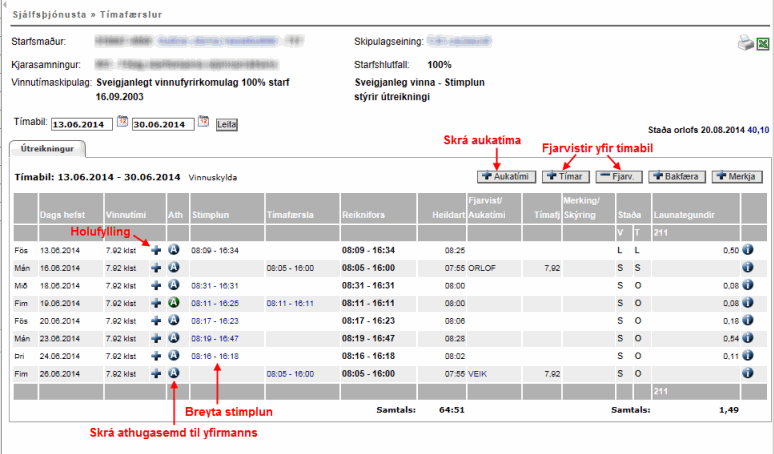
Svæði |
Lýsing |
Vikud |
Vikudagur sem vinnutími hefst á. |
Dags hefst |
Á hvaða dagsetningu hófst vaktin/vinnutíminn. |
Vinnutími |
Sá vinnutími sem starfsmaður á að vinna. Fyrir vaktavinnumenn birtist vaktatími, fyrir dagvinnumenn með fastan vinnutíma og dagvinnumenn með vinnuskyldu utan dagvinnumarka þá birtist upphafs- og lokavinnutími. Fyrir dagvinnumenn með sveigjanlegan vinnutíma þá birtist vinnuskylda í klst. Liturinn segir til um hvort um vinnuskyldu, yfirvinnuvakt, bundna vakt eða bakvakt sé að ræða. Smelltu á |
Aths |
Smelltu á Athugasemdahnappurinn getur verið í þremur litum. Blár þýðir að engar athugasemdir hafa verið skráðar við tímafærsluna, rauður að yfirmaður hefur skráð athugasemd við tímafærsluna sem starfsmaður á eftir að lesa og grænn hnappur sýnir að athugasemdir hafa verið gerðar við tímafærsluna og hafa þær verið lesnar. Þegar starfsmaður skráir athugasemd þá sér yfirmaður strax að það bíður hans athugasemd. |
Stimplun |
Hér birtist stimplun úr jaðartæki, t.d. klukku. Upphafleg stimplun er alltaf geymd í kerfinu. Ef stimpluninni er breytt verður til tímafærsla en upphaflega stimplunin er samt sem áður geymd. |
Tímafærsla |
Kemur inn þegar átt hefur verið við stimplunina. |
Reikniforsendur |
Sá tími sem notaður er við útreikning til launa. |
Heildart |
Heildartímafjöldi yfir daginn. |
Fjarv.teg/Aukat |
Kódi yfir fjarvistartegund eða aukatíma sem er settur inn þegar tímafærsla er skráð. |
Tímafj |
Kemur með fjarvista-/viðverutegund. |
Merking/skýring |
Tímamerkingar stofnunar / skipulagseiningar |
Staða V = staða vaktar Staða T = staða tímafærslu |
Færsla getur haft mismunandi stöður: O: ósamþykkt S: samþykkt H: hafnað B: í bið |
Launategundir |
Tímafærslunni skipt upp í launategundir. |
Nánar |
Smelltu á |
Skrá tímafærslu (Tímafærslur -> Nýskrá)
Hægt er að skrá tímafærslu með því að smella á plúsinn við hliðina á dálkinum vinnutími, þá kemur dagsetning og vinnutími upp í skráningarglugganum.
Ef
ekki er til vinnutími er smellt á hnappinn ![]() . Þá birtast dagsetningar
og stimplunarsvæðin auð.
. Þá birtast dagsetningar
og stimplunarsvæðin auð.
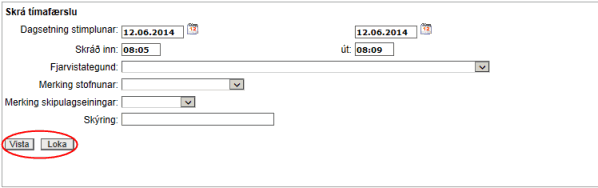
Svæði |
Lýsing |
Dagsetning stimplunar |
Veldu dagsetningu þess dags sem breyta á tímastimplunum á. |
Leiðrétt stimplun inn/út |
Leiðréttu inn- og/eða útstimplun. |
Fjarvistartegund |
Veldu úr fellilistanum ef við á. |
Merking stofnunar |
Tímamerkingar stofnunar. |
Merking skipulagseiningar |
Tímamerkingar skipulagseiningar. |
Skýring |
Settu inn skýringu ef við á. |
Bæta við/breyta athugasemdum (Tímafærslur -> Nánar)
Til að fá upp skráningarglugga athugasemdar er smellt á athugasemdartáknið í dálkinum Aths.
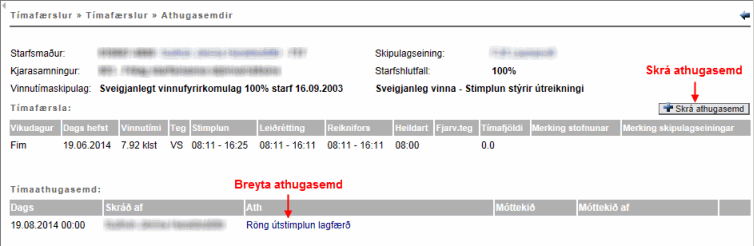
|
Skoða breytingasögu (Tímafærslur -> Nánar -> Breytingasaga)
Til að komast í að skoða
breytingasögu tímafærslna er farið í útreikningsmynd tímafærslunnar (smellt
á ![]() táknið í dálkinum Nánar). Í útreikningsmyndinni
er smellt á hlekkinn Breytingasaga hægra megin á myndinni.
táknið í dálkinum Nánar). Í útreikningsmyndinni
er smellt á hlekkinn Breytingasaga hægra megin á myndinni.
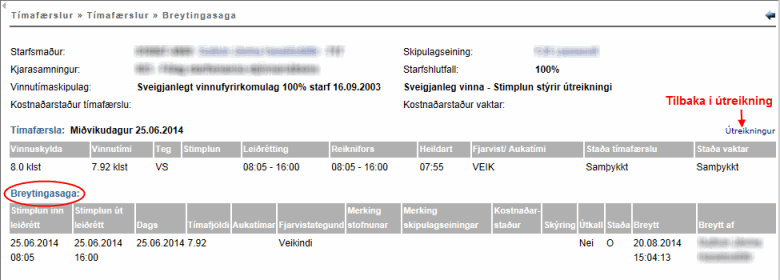
Eyða fjarvistum yfir tímabil (Tímafærslur ->Fjarvistir)
Smelltu
á hnappinn ![]() til að eyða fjarvistum
yfir tímabil. Þá birtist glugginn sem sýndur er hér fyrir neðan.
til að eyða fjarvistum
yfir tímabil. Þá birtist glugginn sem sýndur er hér fyrir neðan.
Veldu fjarvistartegund/aukatíma úr vallista, passaðu að tímabilið sé rétt og smelltu á Eyða hnappinn. Þar með eyðir þú valinni fjarvistartegund yfir ákveðið tímabil.
Ef eyða á fjarvist yfir einn dag þá er smellt á tímafærsluna og síðan smellt á eyða hnappinn.